This post was updated 463 days ago and some of the ideas may be out of date.
系统自带
清除缓存文件
电脑键盘按住win+r弹出运行框,输入%temp%进入到电脑文件缓存目录,其内文件均可删除
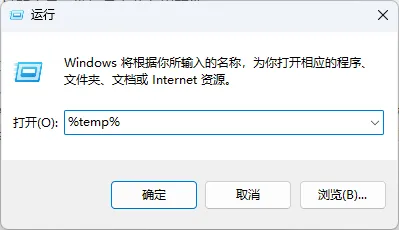
遇到文件正在使用的问题,点击跳过即可。
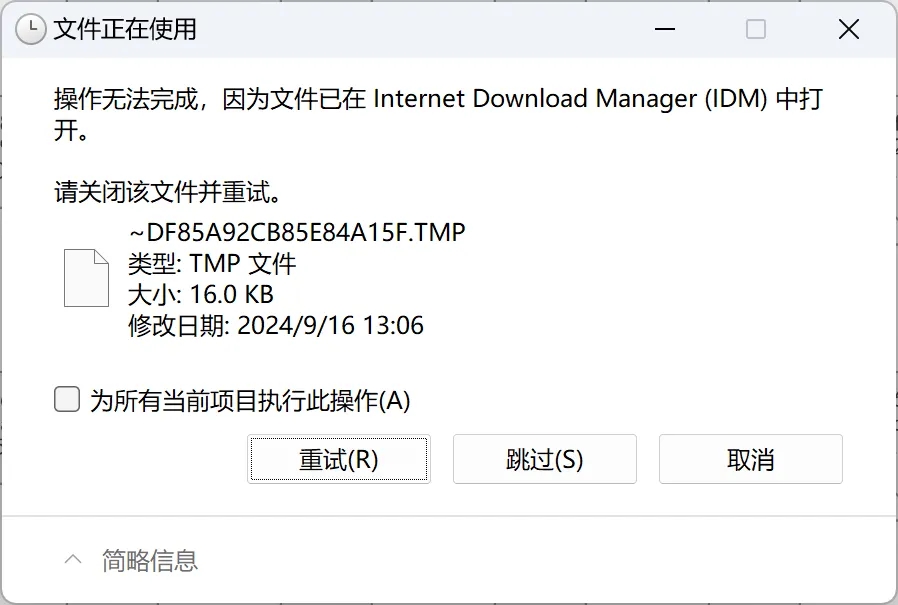
开启存储感知
电脑键盘按住win+i调出设置界面,进入 系统 → 存储
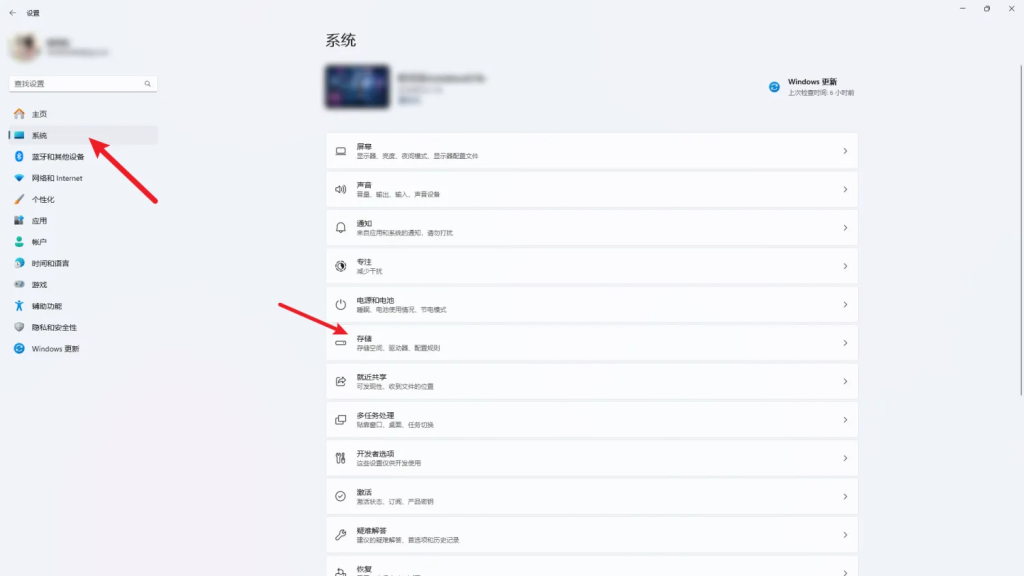
打开存储感知,并进入其中。
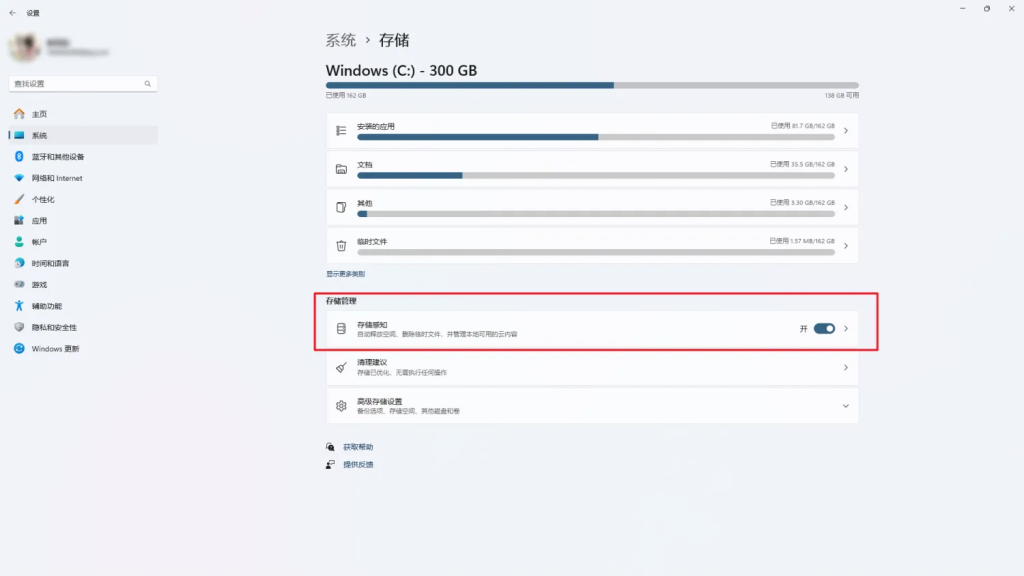
可以将运行存储感知计划修改为每天进行,若此时C盘内容爆红,可直接点击下方立即运行存储感知。
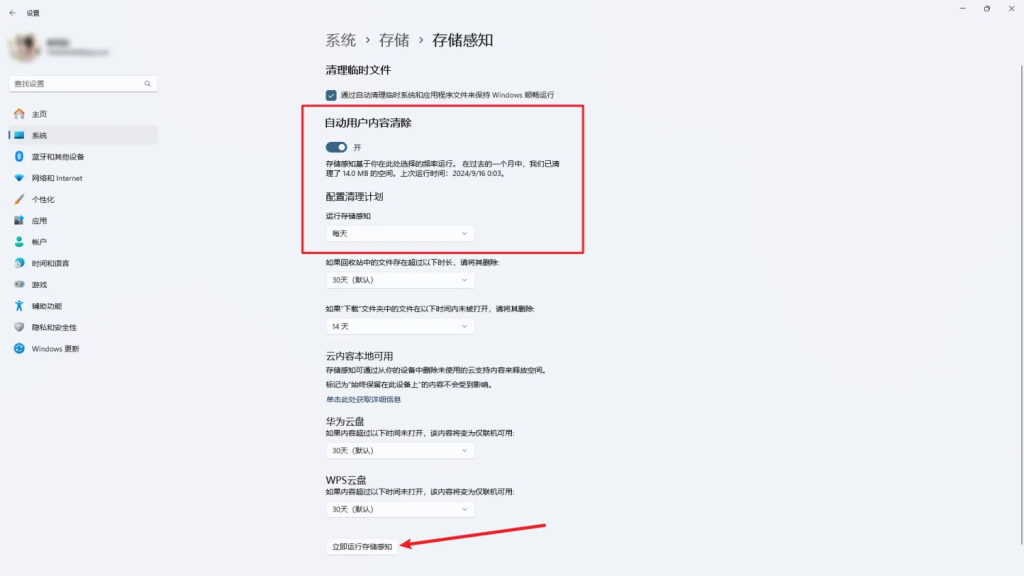
修改保存新内容的地方
回到上一级设置,找到高级存储设置,点击下方“保存新内容的地方”
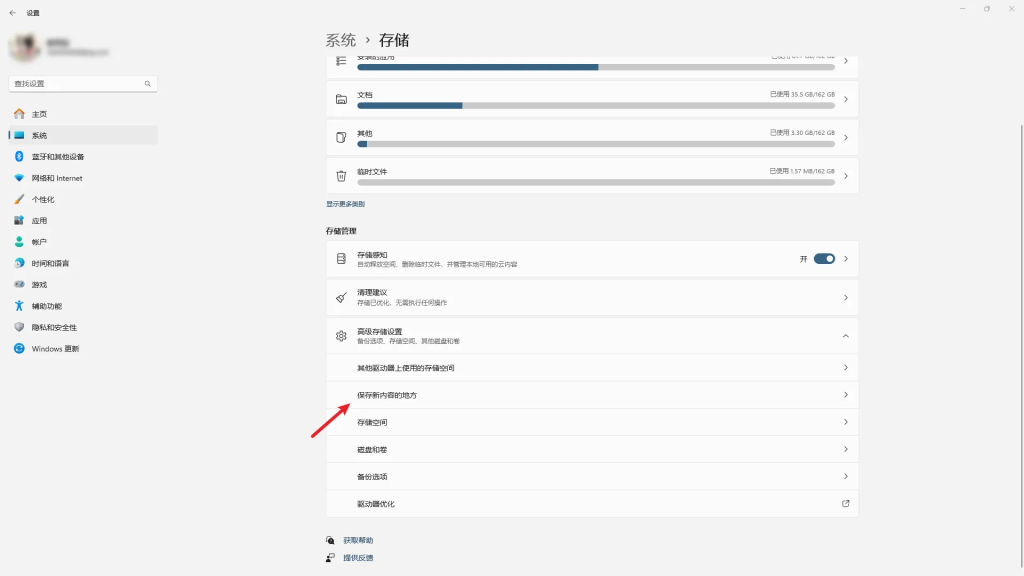
将默认保存到C盘的内容全部更改为保存到D盘或其他空余盘中。
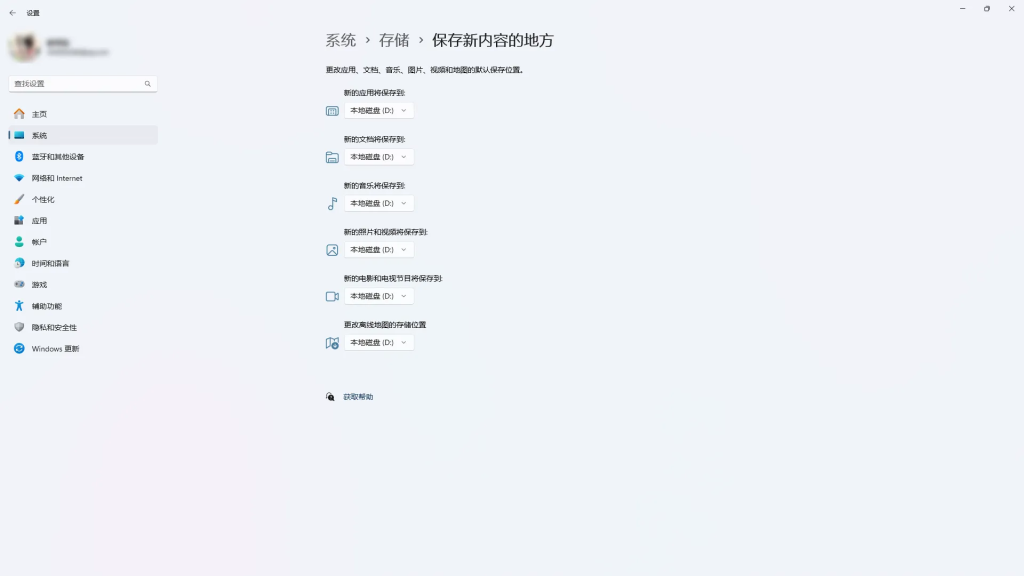
关闭休眠功能
有时电脑莫名卡顿,也是和此功能有关系,在电脑关机时,有时并不会真正的关机,而是会进入一种快速启动的状态,此时就是hiberfil.sys文件起作用。
hiberfil.sys:它是 windows10的休眠功能,将内存数据与会话数据保存到电脑硬盘、以便于win10断电重新启动后可以快速恢复会话所需的内存镜像文件。在离开计算机一段时间后,计算机将会进入休眠状态。一般情况它会占用很大存储空间。
有时打开任务管理器,在性能中查看正常运行时间甚至长达三天,甚至几个月,这便是此文件起到的作用,确保电脑可以快速启动,而关闭此功能可以给C盘释放不少的空间。
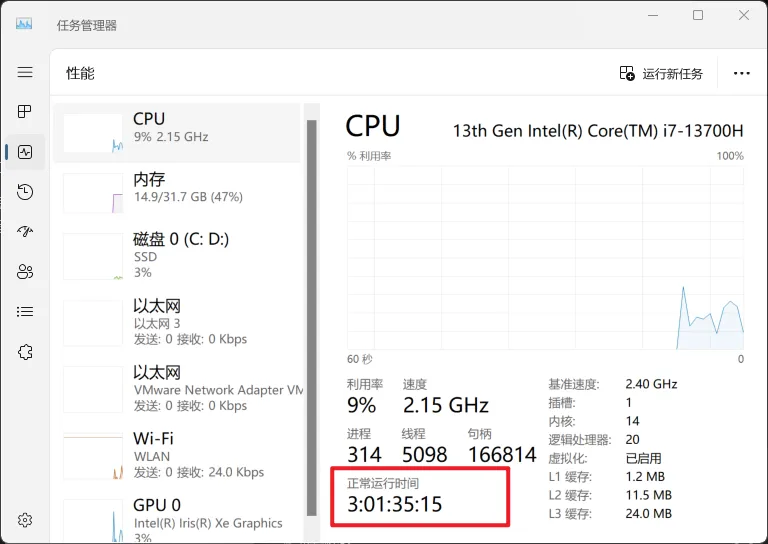
关闭方法
点击左下角开始菜单--输入【cmd】--出现黑板一块:命令提示符,点击【以管理员身份运行】
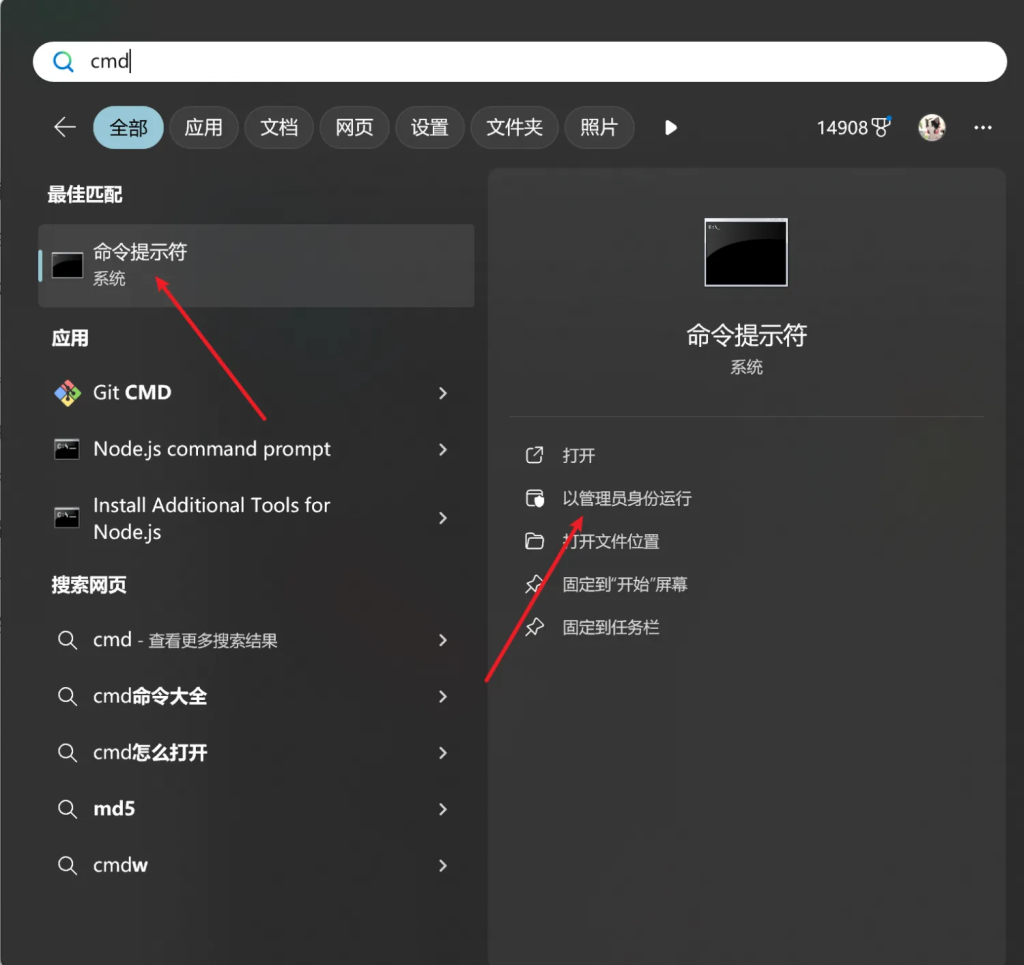
弹出的黑色命令提示符中,输入【powercfg -h off】,回车命令生效后,即可立即释放hiberfil.sys文件空间
如果后续想使用休眠功能,就用命令【powercfg -h on】
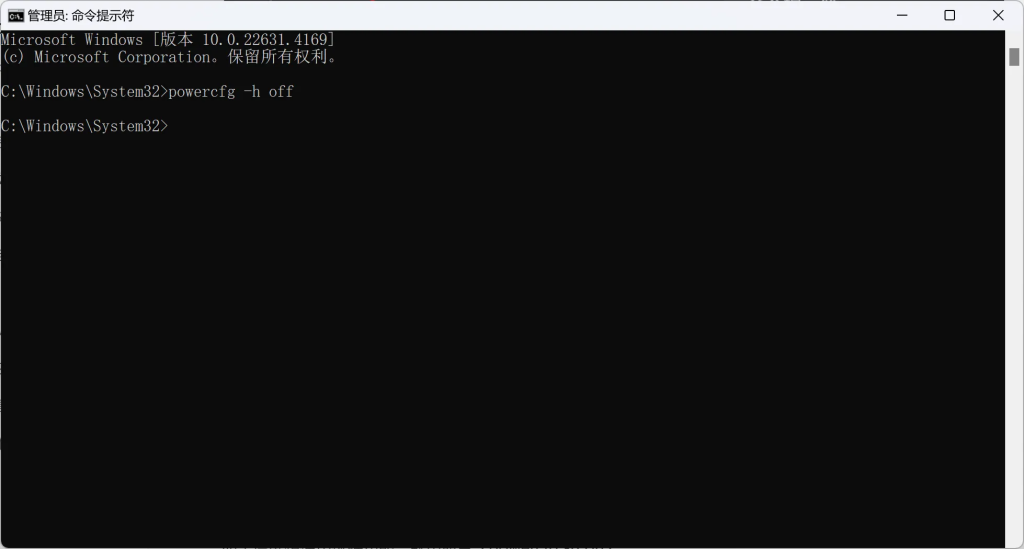
软件协助
分区重组
有一些电脑分给C盘的内容普遍很少,只有一两百G,此时若其他盘符有多余内容,可以从中进行分割。
此时可以用到一款工具:DiskGenius,这款工具设置完修改后的选区,可以完全自主进行分区重组,而后进行重启。
在使用此工具前,请确保操作无误,若不放心请进行数据备份。数据无价,谨慎操作!

这款工具看似很复杂,但是使用起来很简单,对C盘进行右键,点击扩容分区。
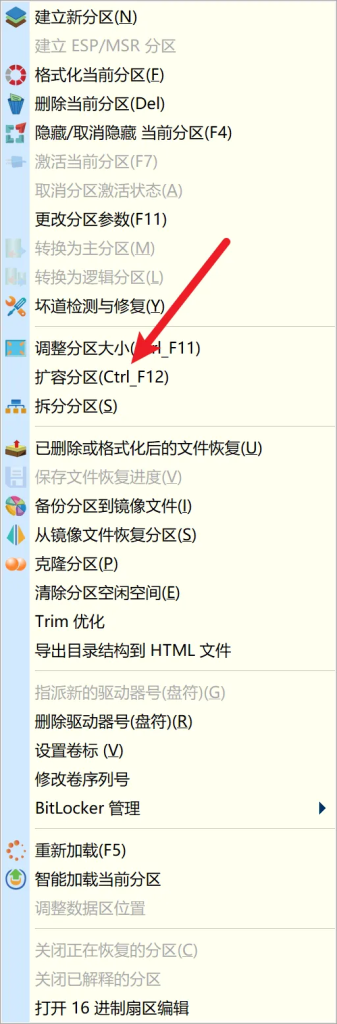
进行设置后,即可自动进行扩容分区,此过程只需保证设备电量充足即可。
下载链接
DiskGenius-Pro-v5.5.0.1488-x64-Chs.zip_免费高速下载|百度网盘-分享无限制 (baidu.com)
Dism++
之前发过一份有关Dism++的介绍和使用,在此处便不再多说:Dism++绿色免安装版,C盘“解压”,系统操作 – 星辰博客 (starchen.top)
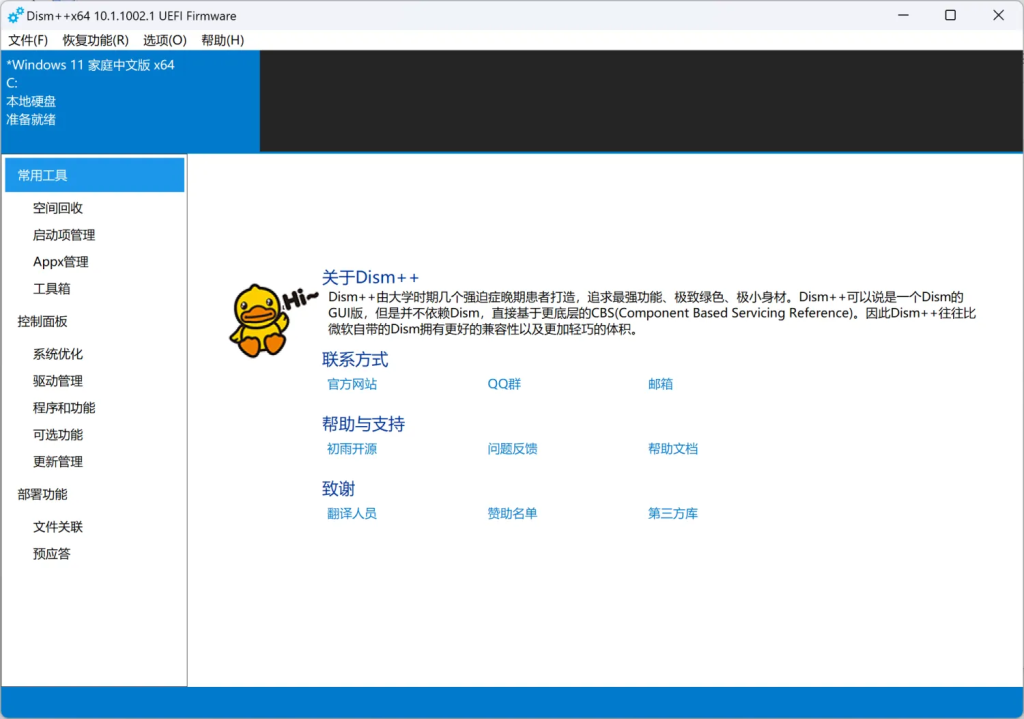
软件打开后有个空间回收选项,可以进行空间清理,此软件专门对于C盘空间进行清理回收,以及系统优化设置。
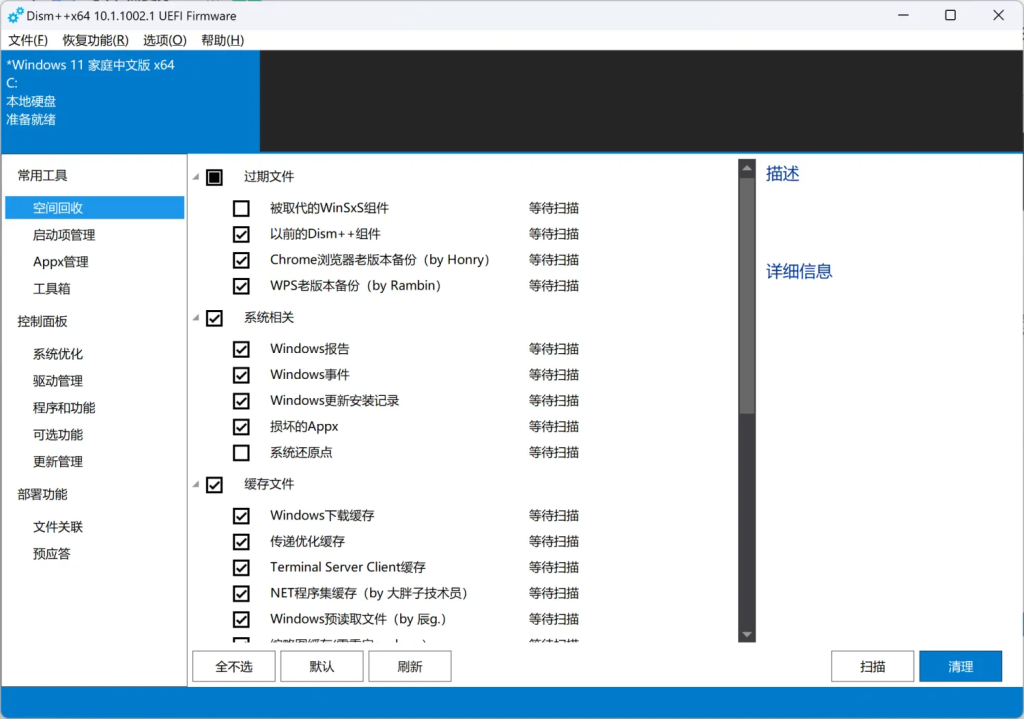
选择所需要清理的内容,点击清理即可。注意看好每个选项所弹出的提示,所需要的文件请谨慎操作!
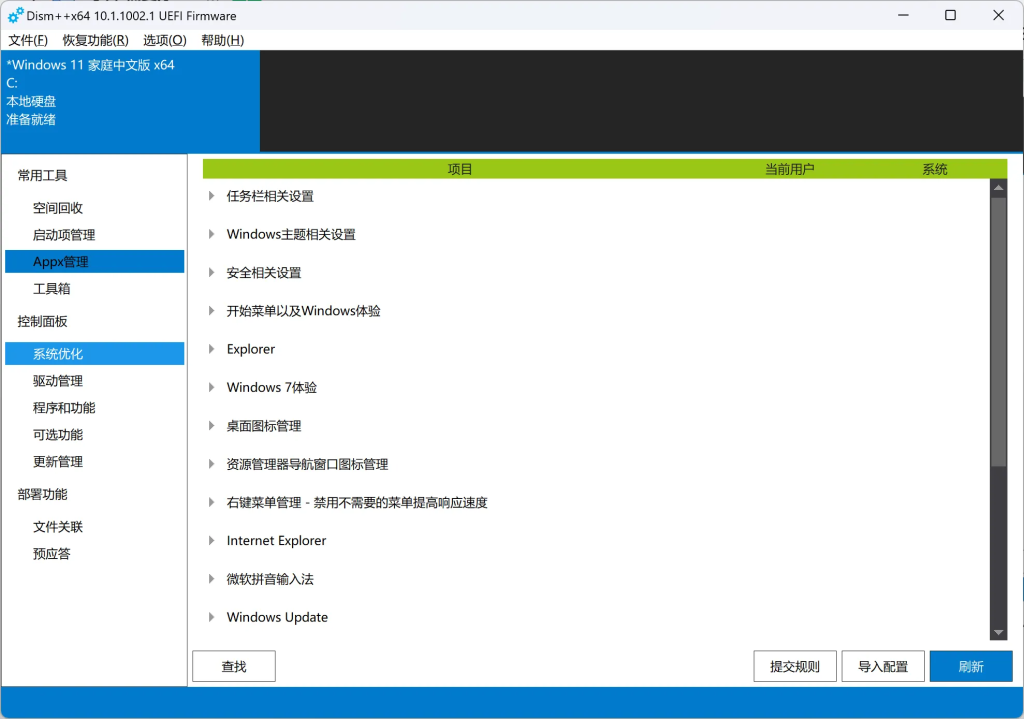
在系统优化中,可以对系统相关设置进行修改,自行摸索修改即可。
下载链接
Dism++10.1.1002.1B.zip_免费高速下载|百度网盘-分享无限制 (baidu.com)
总结
在此之后,电脑多多少少会清理出来几十个G,但是此方法也不是一劳永逸,在使用久了之后,内存仍然会被塞满,此时需要注意微信和QQ带来的缓存数据,可以在设置中,对微信的文件存储地址进行修改,例如,将存储位置更改到D:\weixin_temp文件夹中(自行创建即可)。
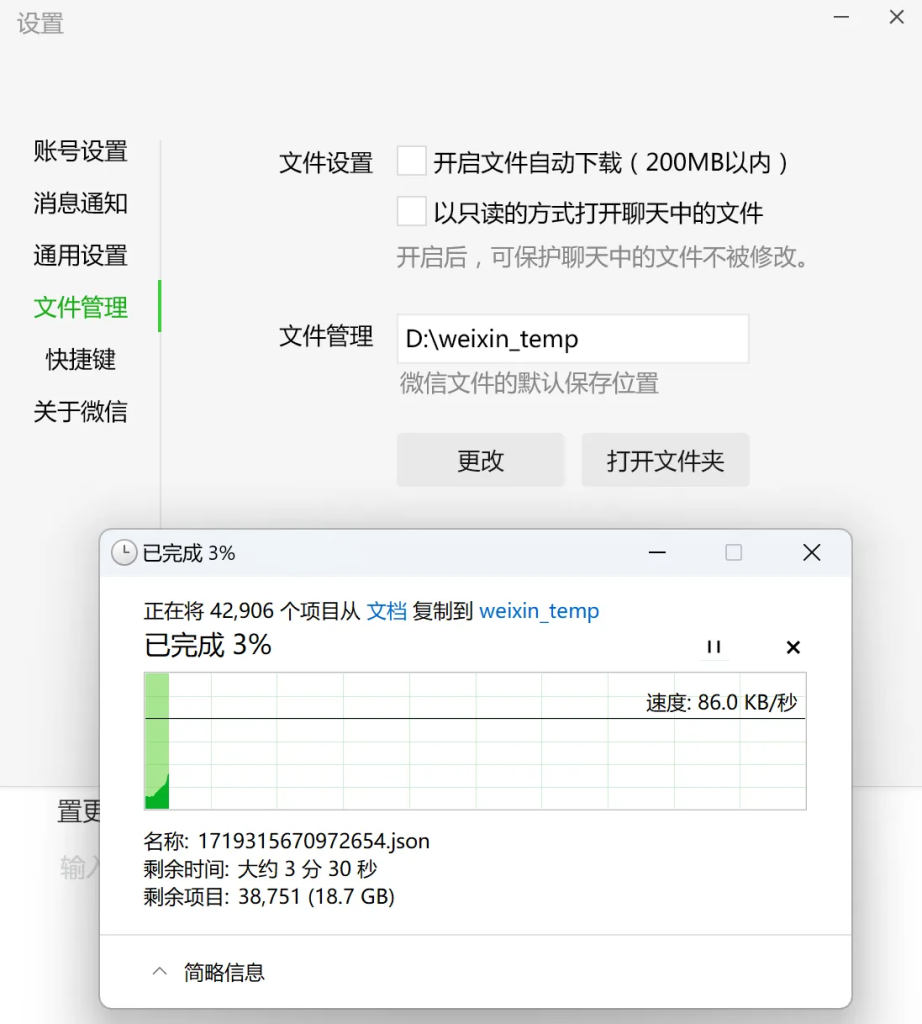
QQ也可以运行存储管理,对文件进行清理删除,又可以腾出一大批空地,缓解C盘压力。
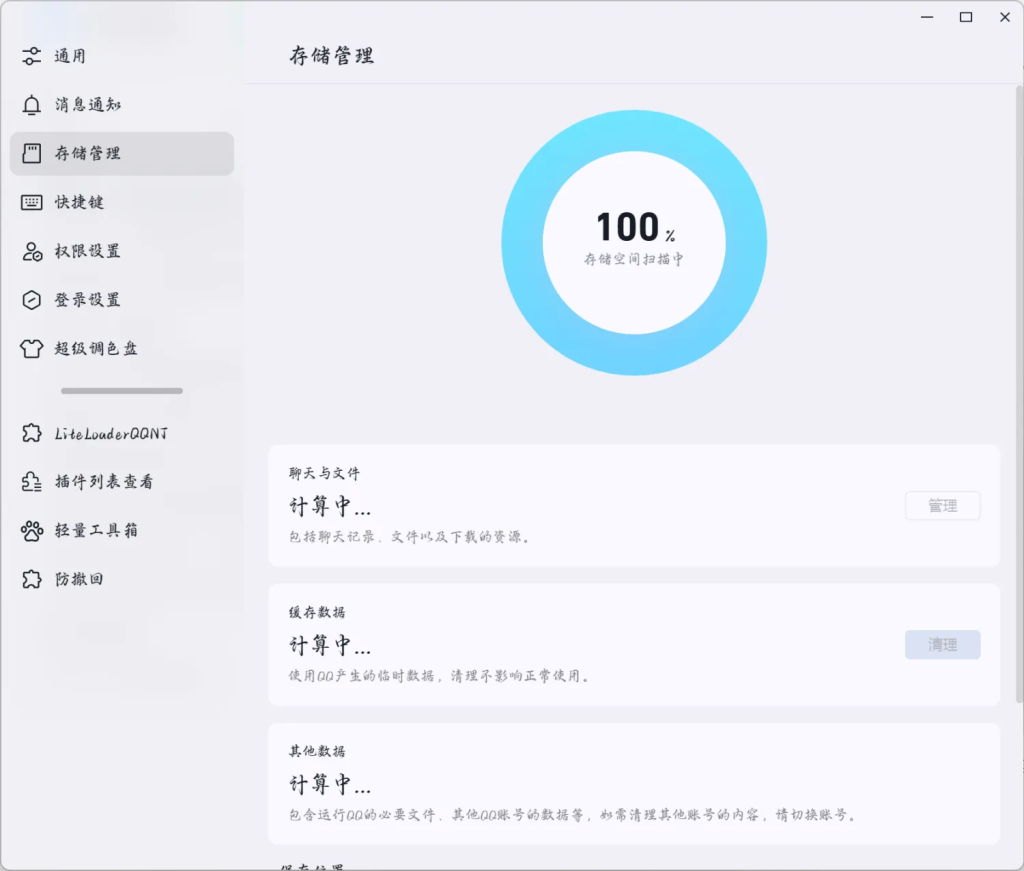
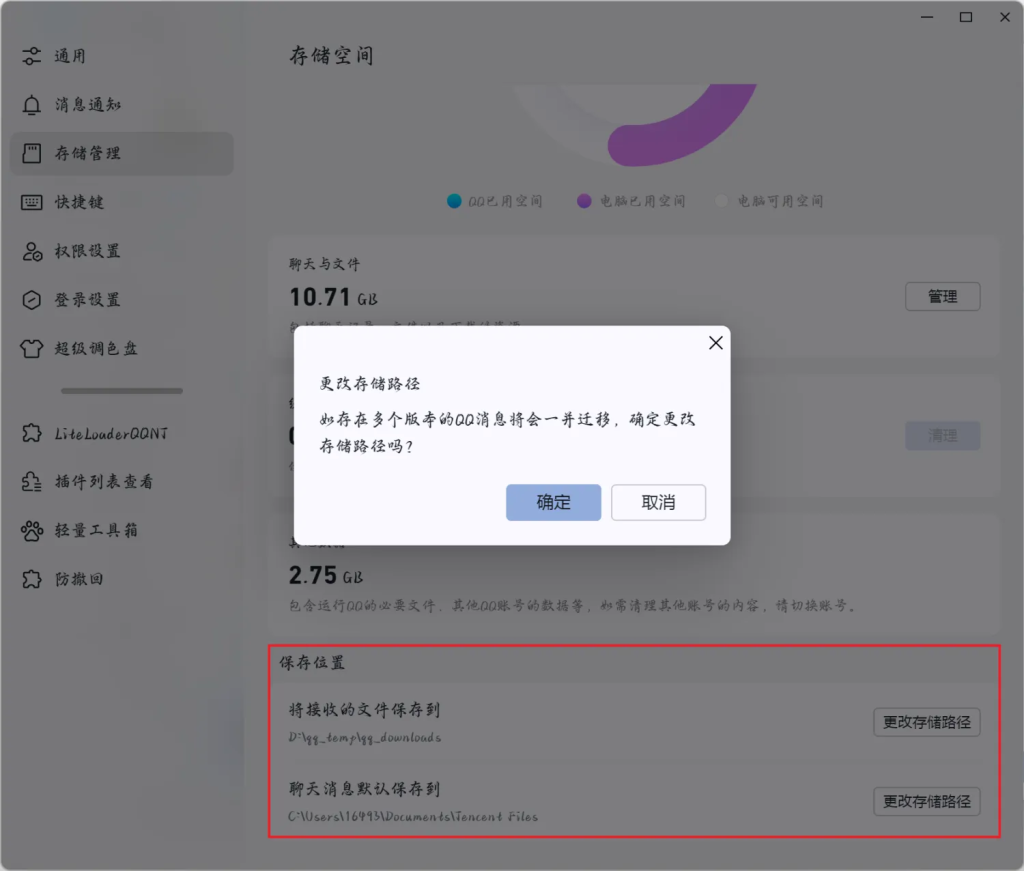
更改后的C盘,看起来是不是蓝蓝的,很安心。
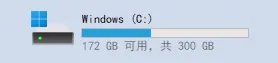


参与讨论